iPhoneユーザガイド
- ようこそ
-
- 対応しているモデル
- iPhone 13 mini
- iPhone 13
- iPhone 13 Pro
- iPhone 13 Pro Max
- iPhone 12 mini
- iPhone 12
- iPhone 12 Pro
- iPhone 12 Pro Max
- iPhone 11
- iPhone 11 Pro
- iPhone 11 Pro Max
- iPhone XR
- iPhone XS
- iPhone XS Max
- iPhone X
- iPhone SE(第3世代)
- iPhone SE(第2世代)
- iPhone SE(第1世代)
- iPhone 8
- iPhone 8 Plus
- iPhone 7
- iPhone 7 Plus
- iPhone 6s
- iPhone 6s Plus
- iOS 15の新機能
-
- 計算機
- コンパス
-
- 写真を表示する
- ビデオやスライドショーを再生する
- 写真やビデオを削除する/非表示にする
- 写真やビデオを編集する
- ビデオの長さをトリミングする/スローモーションを調整する
- シネマティックモードのビデオを編集する
- Live Photosを編集する
- ポートレートモードの写真を編集する
- 写真アルバムを作成する
- アルバムを編集する/整理する
- アルバムの写真をフィルタリングする/並べ替える
- 「写真」で検索する
- 写真やビデオを共有する
- 共有されている写真やビデオを表示する
- テキスト認識表示と「画像を調べる」を使用して写真を操作する
- メモリーを視聴する
- メモリーをパーソナライズする
- 「写真」で人を検出する
- 特定の人または場所の表示を減らす
- 写真を撮影地ごとにブラウズする
- iCloud写真を使用する
- iCloud共有アルバムで写真を共有する
- 写真やビデオを読み込む
- 写真をプリントする
- ショートカット
- 株価
- ヒント
- 著作権
iPhoneのSafariで「メールを非公開」を使用する
iCloud+のサブスクリプションに登録すると、「メールを非公開」を使って個人のメールアドレスを人に知られないようにすることができます。「メールを非公開」では、個人のメールアカウントに転送する一意のランダムなメールアドレスを生成して、Web上のフォームに入力したりニュースレターに登録したりするときに個人のメールアドレスを共有する必要をなくすことができます。
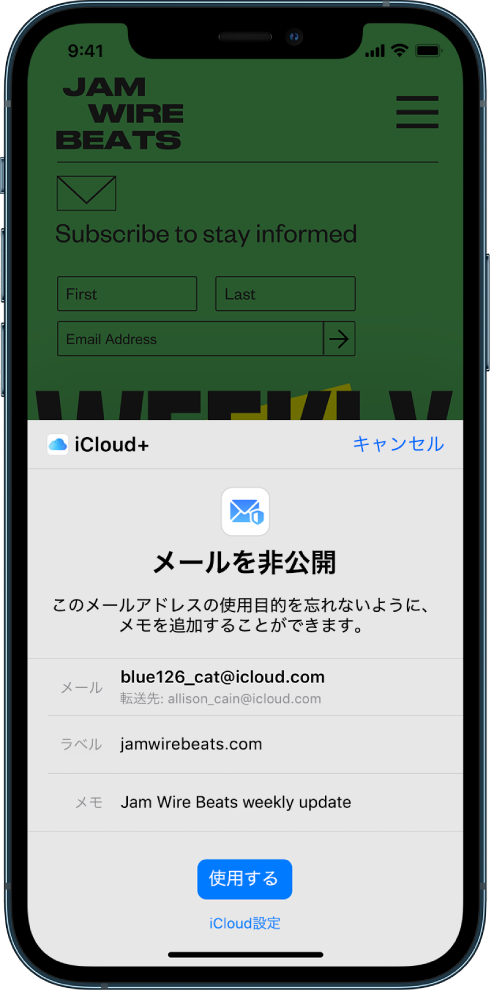
Webサイトでメールアドレスを求められたら、メールフィールドをタップします。
キーボードの上にある「メールを非公開」をタップします。
「メールを非公開」画面には、ランダムに生成された「メールを非公開」の新しいアドレスの候補が表示されます。
候補のアドレスを使用したくない場合は、
 をタップして、ランダムに生成される新しいメールアドレスを取得します。
をタップして、ランダムに生成される新しいメールアドレスを取得します。候補のアドレスを使用する場合は、「続ける」をタップします。
「メールを非公開」のアドレスはいつでも削除できます。「設定」で「メールを非公開」のアドレスを作成する/管理するを参照してください。
フィードバックありがとうございます。